Je hebt een reservering ontvangen en je wilt de creditcardgegevens in het SmartHOTEL extranet bekijken. Dat kan via de kluis (“Vault”). Geen idee hoe dat werkt? Dit artikel helpt je stap voor stap bij het verkrijgen van de informatie.
Allereerst is het goed te benoemen dat het alleen mogelijk is om de creditcard details via the vault omgeving op te halen als deze niet aan het PMS zijn doorgegeven. Dit is het geval als uw PMS niet PCI compliant is.
Er is een knop zichtbaar in het menu van je Extranet account, en die heet de ”Vault”. Dit is de pagina waar je de creditcardgegevens kunt opvragen. Om de creditcardgegevens op te vragen, heb je toegang nodig tot je e-mail of de Google Authenticator-app. De verificatie gebeurt via het e-mailadres / de Google Authenticator-app die gekoppeld is aan de geverifieerde SmartHOTEL-gebruikersaccount. In dit proces moet je de vijf stappen volgen:
Stap 1: Ga naar de kluis
In het linker menu vind je onder het tabblad ‘’Management’’ de optie Kluis/Vault. Dit is de plaats waar je vanaf nu je creditcardgegevens kunt opvragen.
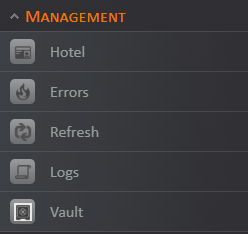
Stap 2: Log in met je gebruikersaccount
In het nieuwe inlogscherm wat verschijnt vul je jouw inloggegevens in. Zorg ervoor dat je de volgende informatie bij de hand hebt:
- Reserveringsnummer(s). Dit dient het reserveringsnummer van SmartHOTEL te zijn. Het interne reserveringsnummer.
- Gecontroleerd e-mailadres / geactiveerde Google Authenticator app
Op je profielpagina kun je je e-mailadres en/of de Google Authenticator-app verifiëren. Doe dit voordat je inlogt in de Vault.
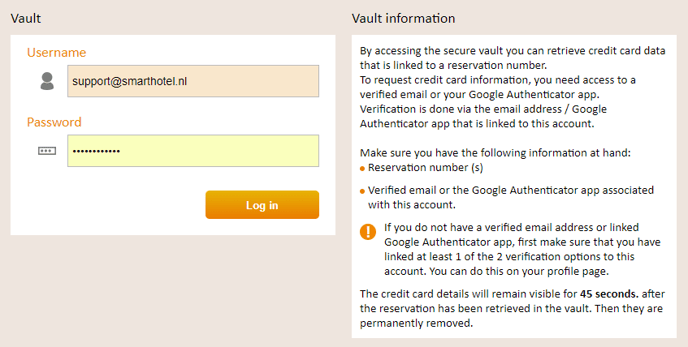
Stap 3: Kies je verificatievoorkeur
Kies of je de verificatiecode via e-mail of de app wilt ontvangen. Het kan enkele seconden duren voordat je een bericht/oproep ontvangt.
E-mail: je ontvangt per e-mail een code die je moet invullen. Hierna kun je de gegevens opvragen. Als je geen e-mail hebt ontvangen, controleer dan je spamberichten. De e-mail is verstuurd door support@smarthotel.nl.
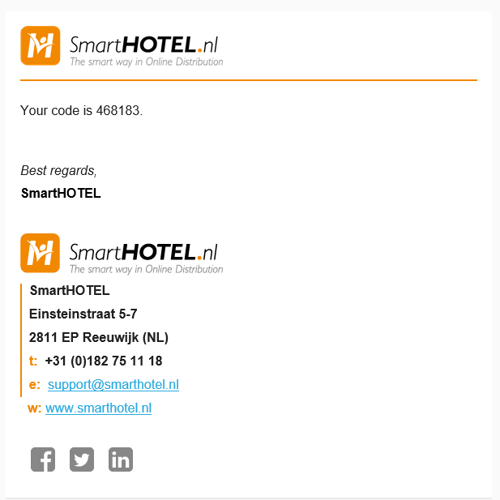
Google Authenticator: Open de Google Authenticator-app en voer de SmartHOTEL-code in die je in de app op deze website ziet. Je kunt dan je gegevens opvragen. Hiervoor moet je eerst je account hebben gekoppeld aan de Google Authenticator-app. Je kunt dit doen op je profielpagina.
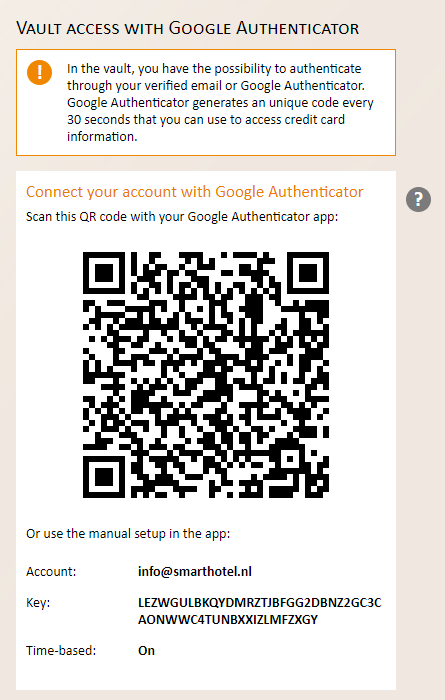
Stap 4: Vul de verificatiecode in
Na het ophalen van de verificatiecode vul je de code in de Vault.
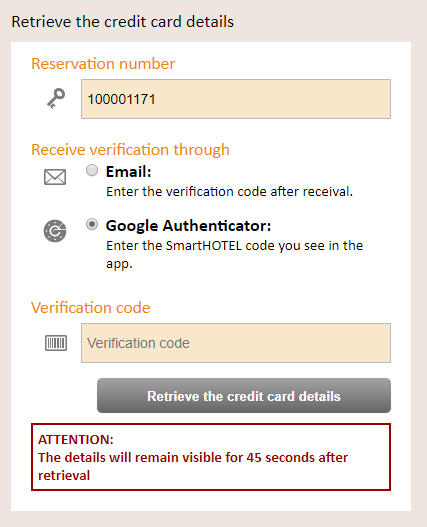
Waarschuwing: Na het ophalen blijven de details 120 seconden zichtbaar. Daarna worden ze automatisch gewist.
Stap 5: Vul het reserveringsnummer in
In de vault omgeving die je het interne reserverinsnummer van SmartHOTEL in te vullen. Dit dient het interne reserveringsnummer van de originele reservering te zijn. Bij sommige boekingssite worden de creditcard gegevens via de modificatie en annulering niet verstrekt.
Je kunt nu de Credit Card details zien, samen met de knop ”save the image with the details” en het aftellen van de seconden, zodat je precies weet hoeveel tijd er nog over is.
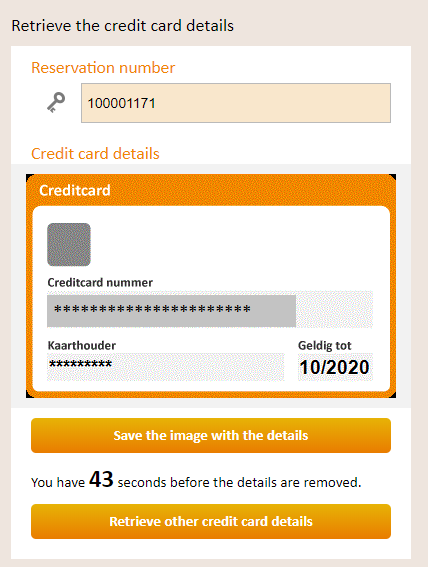
Waarschuwing: Zodra de creditcard gegevens zijn opgehaald zijn ze eenmalig 120 seconden zichtbaar. Daarna worden ze automatisch verwijderd.
Stap 6: Details verwijderd
Na 120 seconden worden de creditcardgegevens verwijderd en kunnen deze niet meer via de SmartHOTEL Channel Manager worden opgevraagd. Wij raden je aan de boekingssite en/of het PMS te bereiken wanneer je meer dan eens inzicht in de gegevens nodig hebt.
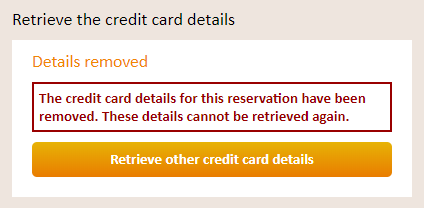
Houd er rekening mee dat SmartHOTEL niet verantwoordelijk is voor de manier waarop het hotel de creditcardgegevens opslaat na het ophalen. Wij raden je aan onze veiligheidspagina te raadplegen voor meer informatie..
